电脑不能截屏也不能锁定怎么办 电脑截屏快捷键不能用了怎么回事
发布时间:2016-12-09 10:39:41作者:知识屋
电脑不能截屏也不能锁定怎么办 电脑截屏快捷键不能用了怎么回事 我们都知道电脑有快捷截屏功能,那就是按住prtcsc键然后会有截屏提示,再根据步骤操作,可是这个键现在不能用了,怎么解决呢?请看下文.
1、我们按一下键盘上的微软四色旗,左下角弹出开始菜单。
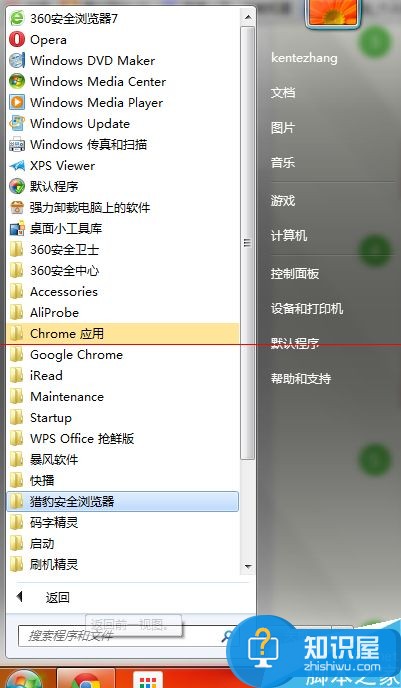
2、然后找到截图工具,如果找不到,打开所有程序查找。

3、找到截图工具以后,右键截图工具,选择属性。
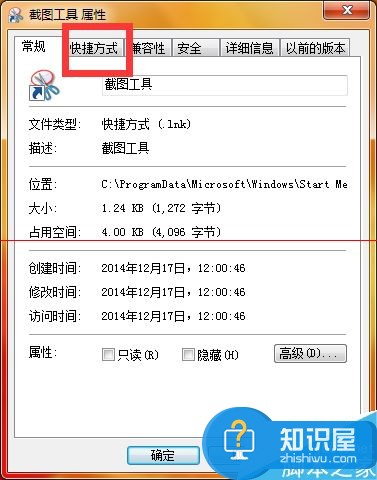
4、在弹出的属性选项卡中选择快捷方式,然后我们可以看到快捷键那一栏为空。
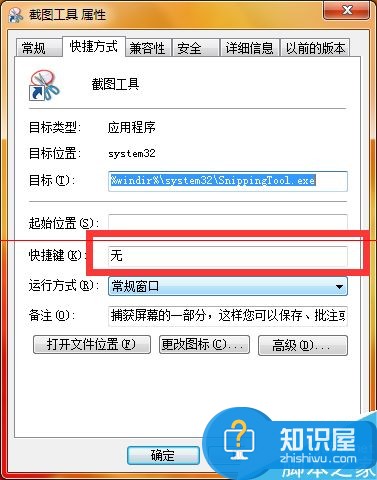
5、我们为画图定制一个快捷键,比如我的选择Z打开,实际上会是同时按住ctrl+alt+J三个键才能呼出截图工具。下一步很重要。
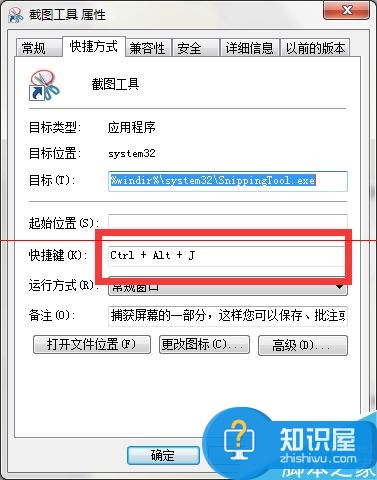
6、我们在为系统快捷截图定制快捷键不是随便哪个键都能设置的,要避免同其他软件(尤其是QQ、输入法)的快捷键组合发生冲突。例如,如果我选择ctrl+alt+Z组合就会跟QQ的快捷键组合发生冲突了,不能正常使用。
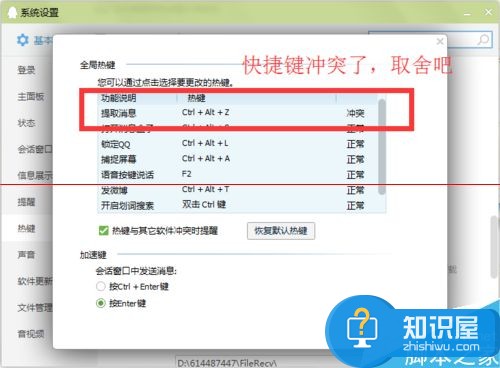
7、我们设置成功以后,直接按住ctrl+alt+J即可成功呼出快捷截屏。
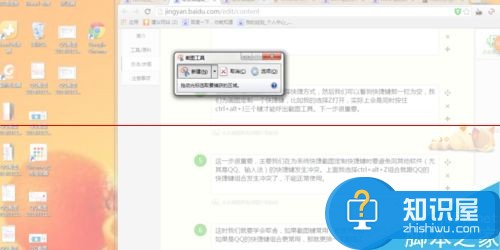
8、如果没有快捷截屏弹出的话,请在底部工具栏上找快捷截屏图标,点击一下即可。
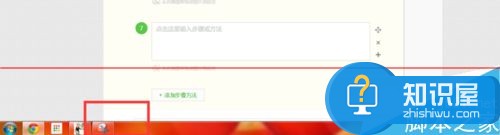
9、当然,我们也可以不设置系统快捷截屏的快捷键,而直接选用QQ快捷截屏,方法是在登陆QQ的情况下按住ctrl+alt+A,如果想截出容易关闭的选项卡,请按住ctrl+alt+shift+A,然后鼠标打开那个选项卡,松开shift,就可以完成整个截屏了。
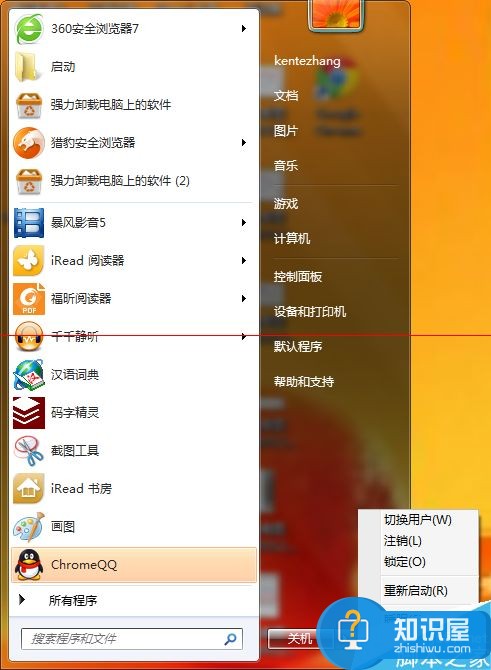
对于我们在遇到了电脑不能截屏的问题的时候,我们就可以利用到上面给你们介绍的解决方法进行处理,希望能够对你们有所帮助。
知识阅读
软件推荐
更多 >-
1教你如何辨别真假(高仿、翻新)iPhone6/6 Plus
2014-11-07
-
2
别说话吻我是什么梗 别说话吻我出自哪里
-
3
吃翔是什么意思?吃翔的由来是什么?
-
4
迅雷种子你懂的!教你下载迅雷种子
-
5
Office 2013怎么激活
-
6
9月3日是什么节日 9月3日全国放假1天
-
7
小米多功能网关是什么 一分钟介绍小米多功能网关
-
8
iPhone6怎么看真假 iPhone6/6 Plus真假辨别教程(图文)
-
9
我的番茄是干净的是什么意思?我的番茄是干净的神曲!
-
10
114.114.114.114和114.114.114.119的区别是什么?















































